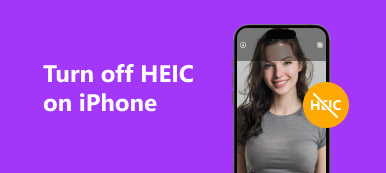Голосовое управление на iPhone — одна из инновационных утилит Apple для выполнения голосовых команд. У каждого меча два лезвия. Вы должны отключить голосовое управление на вашем iPhone если вам нужно исправить некоторые случайные вызовы, помешать воспроизведению видео или музыки или включить функцию без уведомления. Просто узнайте больше об учебном пособии по отключению голосового управления на iPhone.

- Часть 1: Как отключить голосовое управление на iPhone
- Часть 2: лучший альтернативный способ отключить голосовое управление на iPhone
- Часть 3. Часто задаваемые вопросы об избавлении от голосового управления на iPhone
Часть 1: Как отключить голосовое управление на iPhone
Отключение голосового управления на iPhone немного отличается в зависимости от модели устройства iOS. На более старых моделях, т. е. iPhone 8 и более ранних моделях, Главная Кнопка может использоваться для активации голосового управления.
Однако с устранением Главная кнопка на более новых моделях, Боковую Кнопка отвечает за активацию голосового управления на iPhone X и более поздних моделях. Ниже приведено пошаговое руководство для iPhone.
Шаг 1 Перейдите на сайт Настройки приложение на вашем iPhone, прокрутите вниз и нажмите Универсальный доступ вариант. Выбрать Управление голосом возможность отключить эту функцию или настроить команды соответственно.
Шаг 2 Настройте команды голосового управления, такие как навигация по тексту, наложения и многое другое. После этого вы можете прокрутить вниз и нажать на Универсальный доступ меню отключения голосового управления на iPhone.
Шаг 3 Убедитесь в том, Включено опция включена, когда вы переходите к окну «Отключить голосовое управление». Чтобы не мешать воспроизведению видео или музыки, вы можете просто включить Внимание внимание опцию.
Примечание: Команда Внимание внимание Параметр позволяет голосовому управлению просыпаться, когда вы смотрите на свой iPhone, и засыпать, когда вы отводите взгляд.
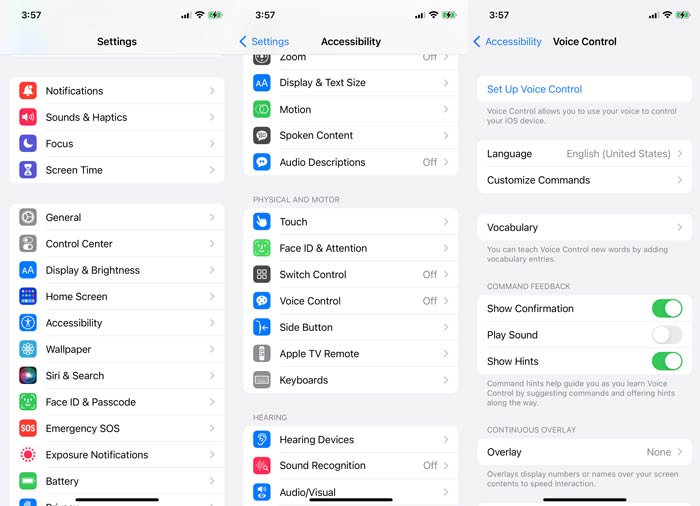
Советы по сбросу распознавания голоса Siri
Если голосовое управление хорошо распознает ваш голос, Siri не отвечает, когда вы говорите «Привет, Siri», или если оно чаще всего неправильно вас понимает, пришло время сбросить распознавание голоса Siri.
Просто иди к Настройки приложение на вашем iPhone и нажмите на Сири & Поиск вариант. Нажмите Слушайте «Привет, Siri» возможность отключить его. Подождите всего несколько секунд, пока он полностью отключит распознавание Siri. После этого вы можете снова коснуться ползунка, чтобы сбросить распознавание голоса Siri.
Не забывайте говорить естественно, нормальным тоном голоса. Вместо некоторых команд действия вы можете пошутить или поговорить с Siri. Говорите с той же скоростью, что и обычно, что позволяет избежать некоторых неправильных командных действий, вызванных распознаванием голоса.
Часть 2: Альтернативный метод отключения голосового управления на iPhone
Если голосовое управление активируется автоматически из-за сбоев или вы не можете отключить голосовое управление на iPhone напрямую с помощью описанного выше процесса, Apeaksoft iOS Восстановление системы — это желаемый набор инструментов для восстановления нормального состояния системы iOS, независимо от того, нужно ли вам отключить голосовое управление с отключенного iPhone или выполнить обновление до последней версии iOS, это желаемый выбор, который поможет вам избавиться от сбоев.

4,000,000+ Загрузки
Восстановить iPhone на нормальный, если голосовое управление включается автоматически.
Обновите свой iPhone до последней версии iOS, чтобы исправить неизвестные сбои.
Предоставьте различные режимы исправления для восстановления iOS и спасения данных.
Совместим со всеми моделями iPhone и iPad с разными версиями iOS.
Шаг 1После того, как вы установили Apeaksoft iOS System Recovery, вы можете запустить эту утилиту и выбрать Восстановление системы iOS вариант. После этого вы можете подключить свое устройство к компьютеру, если вы не можете отключить голосовое управление на iPhone, как описано выше.

Шаг 2Нажмите Начальный кнопку для сканирования iPhone. После этого вы можете нажать кнопку Бесплатное быстрое исправление ссылка, чтобы исправить зависшие, отключить и другие связанные проблемы и восстановить нормальную работу iOS.

Шаг 3Что касается режима Fix, вы можете выбрать Стандартный режим чтобы исправить системную проблему вашего iPhone и сохранить все данные на вашем устройстве в целости. Выберите нужный режим и нажмите кнопку подтвердить .

Шаг 4Когда вы вернете iPhone в нормальное состояние или обновитесь до последней версии iOS, вы можете выполнить тот же процесс, чтобы снова отключить голосовое управление на iPhone, чтобы узнать, работает ли оно.
Часть 3. Часто задаваемые вопросы об избавлении от голосового управления на iPhone
Что такое голосовое управление на iPhone?
Apple представила функцию голосового управления на iPhone в iOS 3, которая может вернуться к iPhone 3GS. Он позволяет выполнять основные действия, такие как телефонные звонки или управление музыкой с помощью голосовых команд.
В чем разница между голосовым управлением и Siri?
Для голосового управления не требуется подключение для передачи данных, а это значит, что вы можете использовать его где угодно, независимо от сети Wi-Fi или сотовой связи. Siri, с другой стороны, в полной мере использует доступ в Интернет, чтобы распознавать широкий спектр инструкций для различных задач. Итак, если вы не подключены к Интернету, ваш Сири может не работать
Почему Siri или голосовое управление продолжают активироваться на вашем iPhone?
По некоторым причинам, связанным с оборудованием или программным обеспечением, ваш iPhone считает, что вы пытаетесь активировать голосовое управление или Siri, например, срабатывает боковая кнопка или кнопка «Домой». И ваш iPhone продолжает слышать что-то вроде «Привет, Siri», что тоже может быть причиной.
Заключение
Отключить голосовое управление на iPhone несложно. Кроме того, вы можете просто выбрать Внимание внимание возможность избавиться от некоторых прерываний. Но если вы не можете отключить голосовой помощник на вашем iPhone или исправить некоторые сбои, Apeaksoft iOS System Recovery — один из лучших вариантов, которые вы можете принять во внимание.